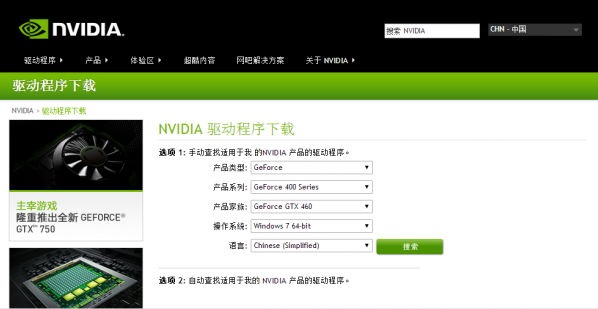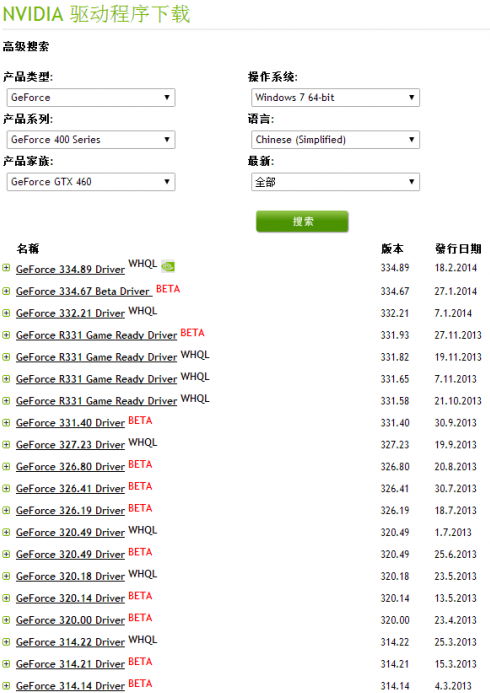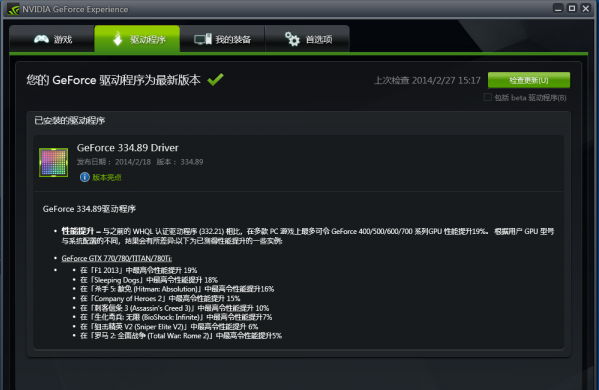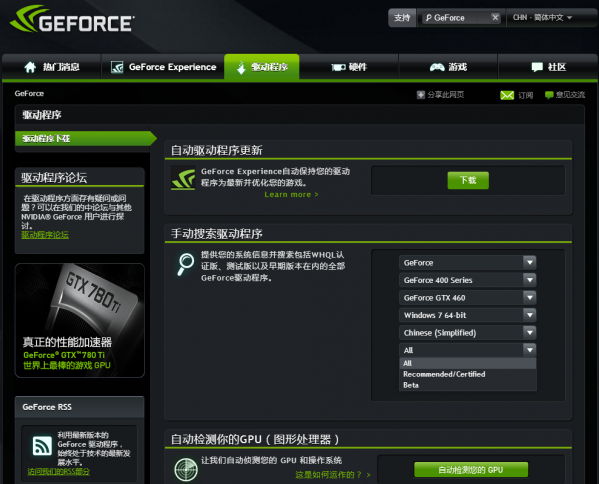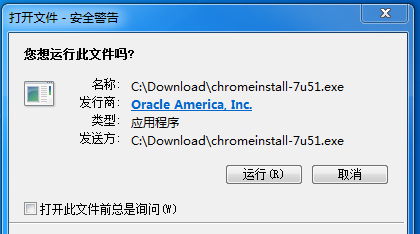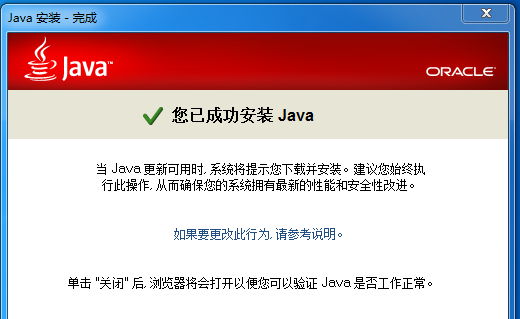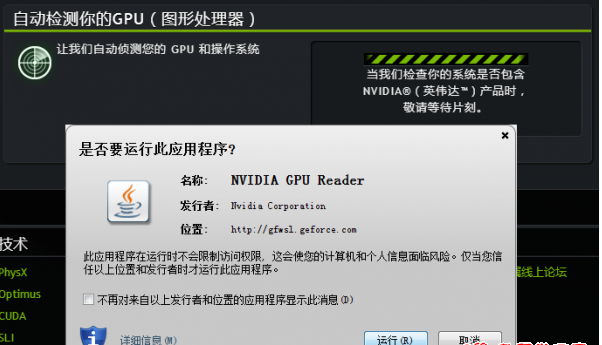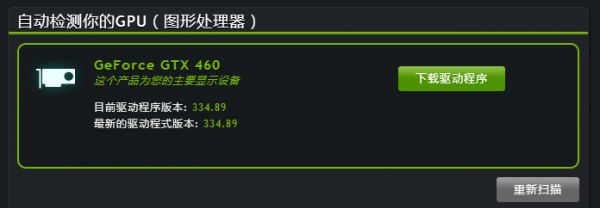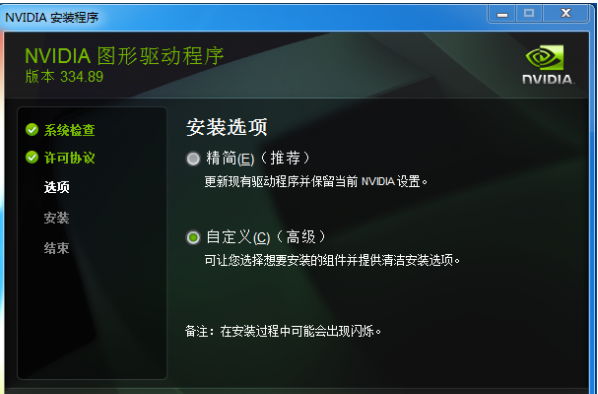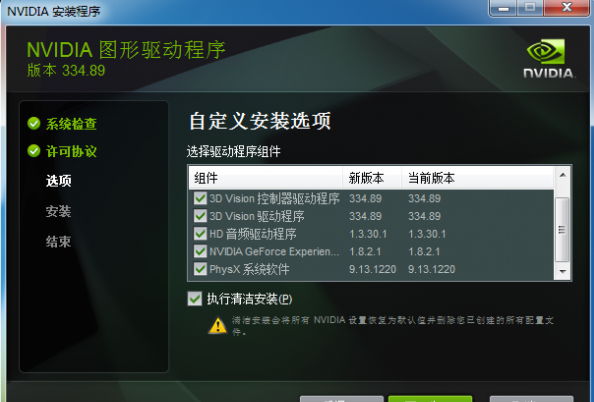直到今天,還有很多人從電腦安裝後就從未升級過顯卡驅動。與其他驅動不同,顯卡驅動實際上是需要追新的。電腦、主板或顯卡自帶的顯示驅動程序版本一般都不佳,新版本的驅動程序不僅提高了性能還解決了很多問題。我們應該如何更新顯卡驅動呢?
NVIDIA顯卡驅動更新安裝顯卡驅動程序並非想象中那麼難,最簡單易行的方法就是去官網下載。以NVIDIA顯卡為例,我們直接使用浏覽器登陸官網www.nvidia.cn,在左上角驅動程序處懸停會有兩個選項:GeForce驅動程序和全部驅動程序。
先點擊全部驅動程序試試,這裡需要手動查找適用於自身產品的驅動程序。比如我們在使用GTX 460,就分別選中GeForce、400 Series(系列)、GTX 460,然後根據操作系統和語言選擇後兩項,比如選擇Windows 7 64-bit和Chinese(Simplified),之後點搜索按鈕就可以了(圖1)。這時系統會自動給我們推薦適合的最新版本WHQL認證正式版驅動,點擊下載並確認一次就可以下載了。
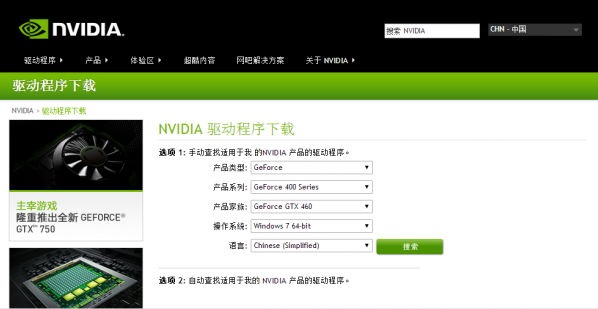
下面的試用版驅動程序中能夠搜到很多近期推出的其他版本驅動(圖2),具體的說明需要我們逐個點擊進去查看。針對網吧從業者,NVIDIA還在全部驅動程序中提供了類似GeForce 334.91這樣的特殊版本驅動。其中含有NVIDIA Espresso自節電技術,可智能而自動地優化網吧電腦的功耗。
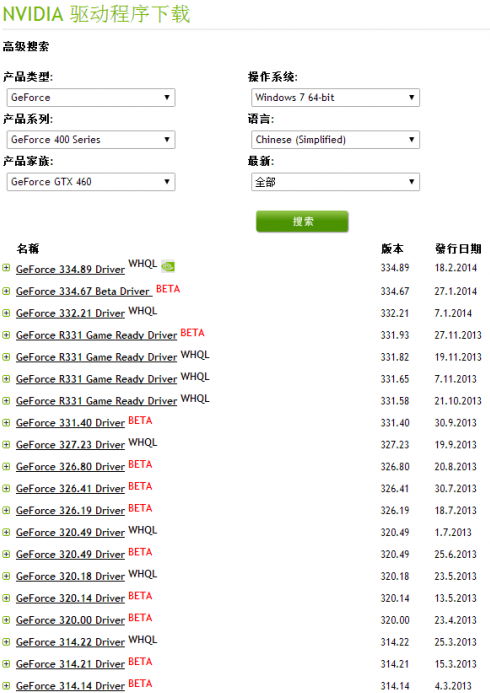
GeForce Experience
懸停處另一個選擇——GeForce驅動程序,裡面會有三種方式供我們選擇,第一種是通過GeForce Experience自動保持您的驅動程序,這是NVIDIA為游戲進行優化的全新技術,其中就包括檢查並更新驅動程序。打開GeForce Experience,左上角有專門的驅動程序選項卡,選擇它並且檢查更新,就可以搜索到NVIDIA為我們推薦的WHQL正式版驅動(圖3)。
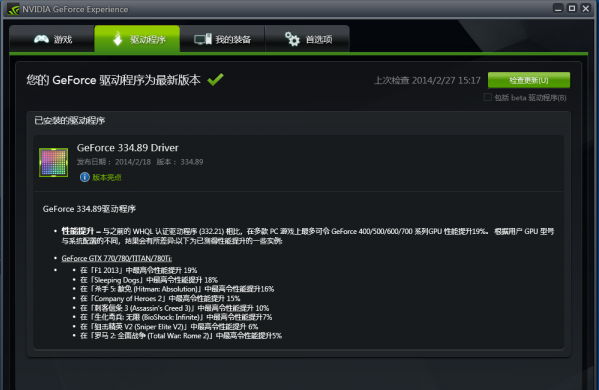
挑選不同版本驅動
雖然GeForce Experience很方便,但是它只能升級最新版本驅動,而其他版本驅動的下載,需要通過手動搜索驅動程序方式完成。基本的方法和前面說過的點擊全部驅動程序差不多,需要注意的只有最後有一個驅動版本選擇的選項,我們選中All即可(圖4)。
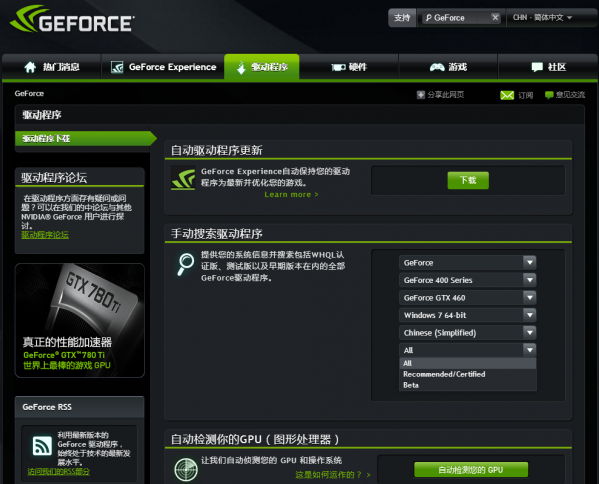
點擊“開始搜索”按鈕後就會顯示連同最新版本驅動在內的所有驅動程序,包括BETA測試版驅動。一般來說NVIDIA顯卡只安裝正式版驅動即可,但有些時候可能正式版驅動還未推出,我們又需要最新版本BETA驅動的新特性,這時就可以選擇BETA驅動。
比如R331.93這款驅動程序可確保用戶在游戲《劍靈》中獲得最佳的游戲體驗,可確保在所有游戲中實現最高的性能和系統穩定性。當時R332.21正式版驅動還沒有出,玩《劍靈》的用戶就可以考慮下載這款BETA驅動。
獻給新手的全自動偵測
很多人會說,我使用的這塊顯卡我自己都不知道型號是什麼,手頭又沒有GeForce Experience,那我們如何選擇驅動程序呢?NVIDIA也為這類用戶提供了一個曲線救國的方法,那就是自動偵測你的GPU功能。
點擊“自動偵測你的GPU”按鈕,系統會提示你安裝Java,點擊圖標就會跳轉到甲骨文公司的Java安裝界面,下載安裝程序後運行一路下一步就能完成安裝了(圖5、6)。安裝完成後會自動跳轉到甲骨文公司的Java驗證界面,在這裡我們其實可以直接關閉它。
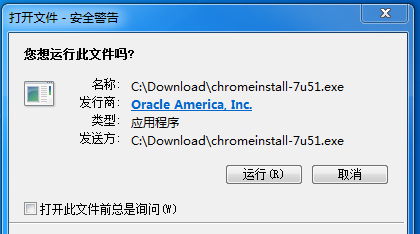
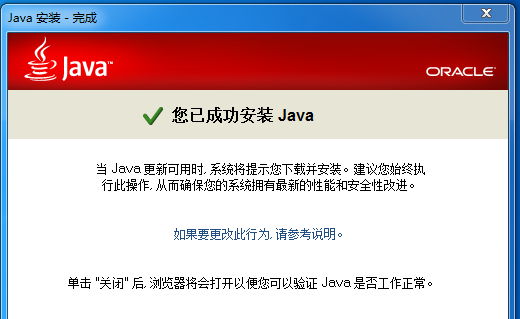
回到剛才自動偵測你的GPU那個頁面,重新點下按鈕。Windows首次使用Java時會彈出一個對話框,提示你是否要為這個頁面調用Java,我們先將“以後不再詢問”勾選好後點確定(圖7)。這時網站會根據你的硬件自動偵測GPU型號,不一會兒就會給出NVIDIA官方推薦的最佳驅動出來(圖8)。是不是很方便?
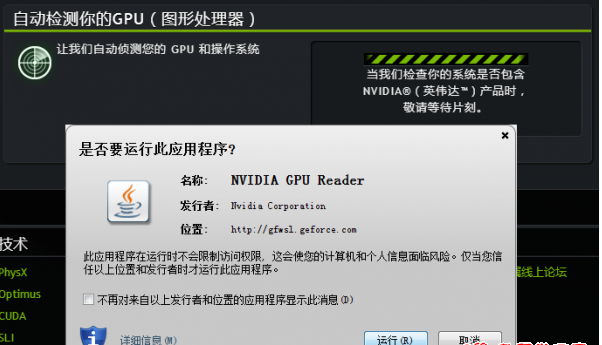
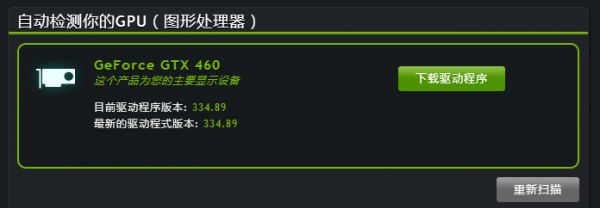
擴展閱讀----驅動程序如何裝?
NVIDIA顯卡驅動更新起來比較簡單,我們無需去添加/刪除程序那裡一項一項卸載,直接運行新驅動即可。在安裝的時候選中自定義方式(圖9),之後將“執行清潔安裝”一項選中,驅動程序就會自動將所有之前的NVIDIA設置恢復為默認設置(圖10),非常方便。
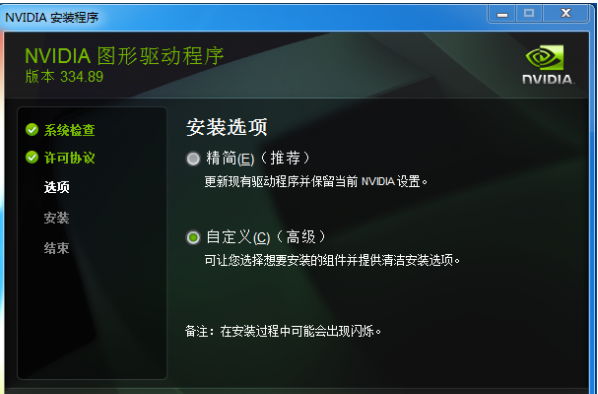
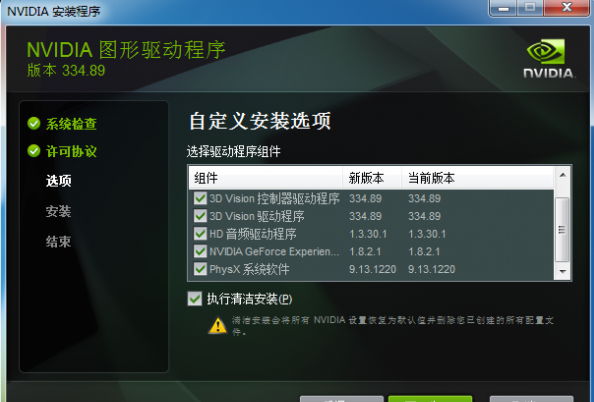
小結
相信通過上面的文字和圖片說明,大家也都了解了一件事情,那就是更新顯卡驅動並沒有以前想象中那麼困難。之後我們會進一步為大家介紹更新AMD顯卡甚至是Intel核芯顯卡的辦法,敬請期待吧。
本文來自於【系統之家】 www.xp85.com